什么是 bdredline.exe 以及如何删除它?
已发表: 2018-04-27“修屋顶的时间就是阳光明媚的时候”
约翰·肯尼迪
什么是 bdredline.exe?
BitDefender 是由名为 BitDefender 的公司开发的安全解决方案,bdredline.exe 是作为 BitDefender 软件包的一部分提供的更新文件。 bdredline.exe 文件通常可以在以下文件夹中找到:C:\program files\commonfiles\bitdefender\setupinformation\bitdefender redline\。
为什么 bdredline.exe 有问题?
不幸的是,bdredline.exe 非常容易受到攻击:恶意软件、Windows 注册表损坏、软件残留、系统文件丢失或损坏以及安装问题是可能导致相关文件失控的最常见原因。 问题是,如果发生这种情况,您的 PC 会变得迟缓并且容易出现故障。 这意味着您决不能对 bdredline.exe 问题视而不见——我们强烈建议您立即开始对其进行故障排除。
如何修复 bdredline.exe 错误?
bdredline.exe 错误通常表现出来的消息包括但不限于:
- 'bdredline.exe 不是有效的 Win32 应用程序'
- '结束程序 - bdredline.exe。 该程序没有响应'
- 'bdredline.exe - 应用程序错误。 应用程序未能正确初始化 (0xXXXXXXXXX)。 单击确定以终止应用程序。
- “Bitdefender 红线更新已停止工作。”
- 'bdredline.exe - 应用程序错误。 “0xXXXXXXXX”处的指令引用了“0xXXXXXXXXX”处的内存。 内存无法“读/写”。 单击确定以终止程序。
无论您的屏幕上出现哪一个,我们建议您一一尝试以下所有修复,直到您的问题得到解决:
1. 扫描您的 PC 以查找恶意软件
由于据报道恶意软件是导致 bdredline.exe 错误的最常见原因,因此是时候对系统进行全面扫描了。 如果某个邪恶实体伪装成 bdredline.exe,它将被隔离或删除。
这是使用 Windows Defender 扫描您的 PC 的方法
Windows 7的:
- 通过单击任务栏上的 Windows 徽标图标或按键盘上的 Windows 徽标键 + S 快捷键打开您的开始菜单。
- 导航到搜索框并在其中输入“Defender”(不带引号)。
- 从选项列表中选择 Windows Defender。
- 您将被带到 Windows Defender 主窗口。
- 转到扫描。 找到它旁边的箭头。 单击该箭头图标。
- 选择完全扫描并等待扫描过程完成。 这可能需要一段时间,所以请耐心等待。
视窗 8/8.1:
- 若要打开 Windows Defender,请转到“开始”菜单并导航到“搜索”栏。
- 在搜索中键入“Windows Defender”(不带引号),然后从搜索结果中选择 Windows Defender。
- 现在您已到达 Windows Defender 主窗口,请单击更新。 然后去首页。
- 继续扫描选项。 选择完整选项。 选择立即扫描。
视窗 10:
- 单击 Windows 徽标图标以打开“开始”菜单。
- 找到设置齿轮并单击它。
- 然后点击更新和安全。 选择 Windows Defender。
- 当 Windows Defender 屏幕出现时,选择打开 Windows Defender。
- Windows Defender 安全中心窗口将打开。
- 在左窗格中,导航到盾牌图标。
- 找到高级扫描链接并单击它。
- 选择全面扫描。
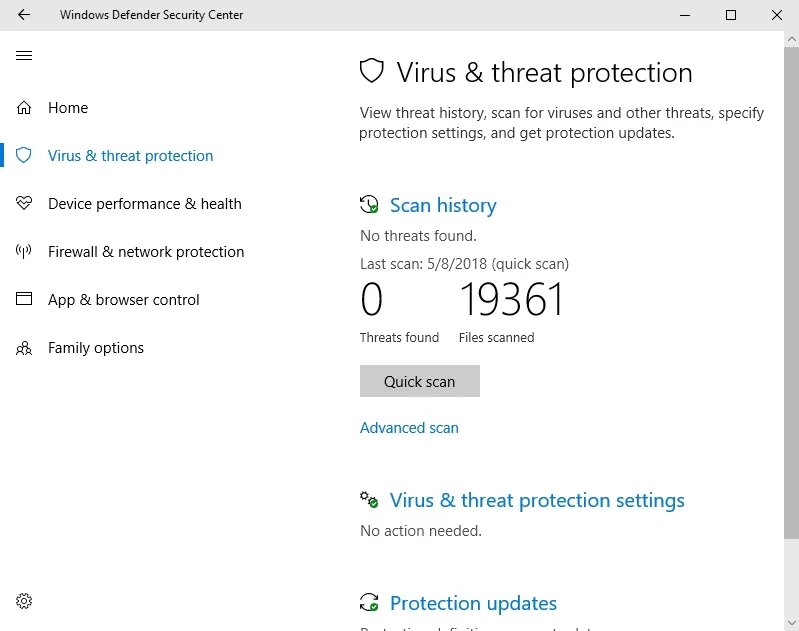
也就是说,您可以随意使用任何可靠的第三方软件产品从您的 PC 中删除恶意软件和病毒。 例如,运行 Auslogics Anti-Malware 是一种经过验证且值得信赖的方法,用于清除计算机中不受欢迎的实体。 顺便说一句,此工具可以与 Windows Defender 或非 Microsoft 解决方案协同工作:您的保护越强大越好。
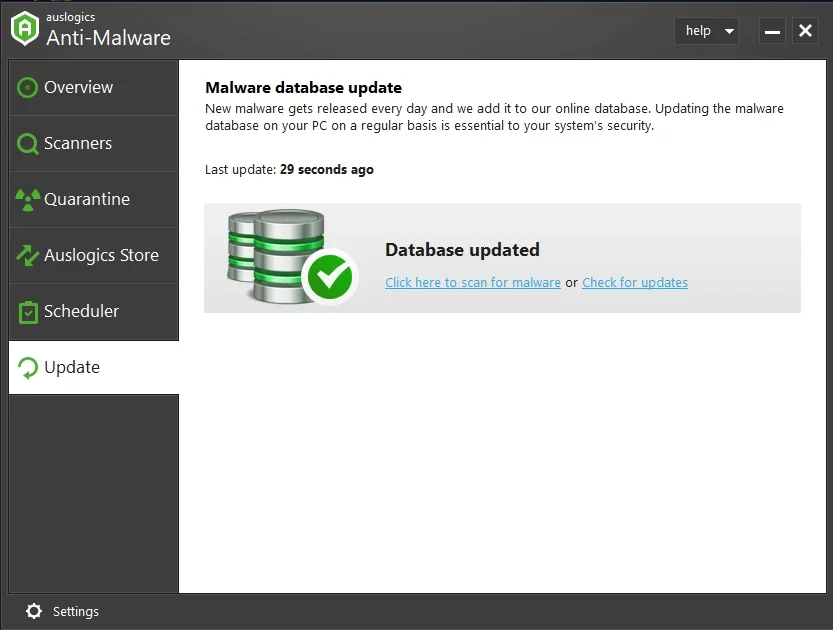
2. 更新你的操作系统
既然您已确保您的计算机没有恶意软件,我们建议您检查可用的更新——据报道,这是另一种修复 bdredline.exe 错误的有效方法。
这些是更新您的说明
Windows 7的:

- 单击开始按钮并选择所有程序。
- 单击 Windows 更新。
- 导航到左侧窗格。 选择检查更新。
- 如果发现任何更新,您将在屏幕上看到一个链接。 单击它以查看可用的更新。
- 选择安装更新选项。
视窗 8/8.1:
- 打开“开始”菜单并找到“设置”应用。
- 选择更改电脑设置,然后单击更新和恢复。
- 单击 Windows 更新并选择立即检查。 Windows 将搜索可用的更新。 你会看到链接
- 如果发现任何更新,请查看详细信息。
- 单击查看详细信息,选择要安装的更新,然后单击安装。
视窗 10:
- 单击任务栏上的 Windows 徽标图标。
- 开始菜单将打开。 单击设置齿轮。
- 进入更新和安全部分。 选择检查更新。
如果您的操作系统是最新的,但问题仍然存在,请继续执行以下修复。
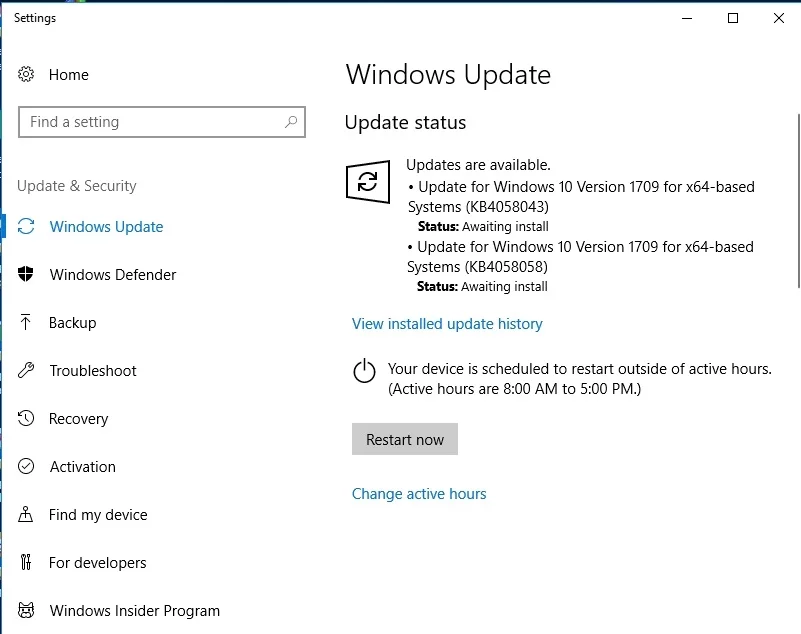
3. 重新安装 BitDefender
关键是,您的 BitDefender 防病毒解决方案的安装可能不完整或损坏。 由于一些错误或故障,软件本身可能难以按预期方式工作。 无论如何,在这种情况下,从头开始似乎是一个不错的主意。
因此,您应该卸载该应用程序并将其从您的 PC 中删除。 然后下载 BitDefender 安装程序并在您的计算机上运行它。 如果问题仍然存在,并且尽管您进行了所有故障排除工作,您仍然遇到 bdredline.exe 错误,则您的 Windows 可能充斥着损坏。 导航到以下修复并查看如何解决此类问题。
4.修复系统文件
如果 bdredline.exe 错误仍然存在,则您的某些系统文件可能已损坏或丢失。 要让系统文件检查器工具扫描您的 Windows 操作系统中的文件损坏并在需要时删除或替换 bdredline.exe,请使用以下说明:
- 打开搜索框并在其中输入 cmd。
- 从搜索结果中选择“命令提示符”。
- 右键单击它并选择以管理员身份运行。
- 进入提升的命令提示符后,键入 sfc /scannow。 按 Enter。
- 等待扫描完成——在任何情况下都不应中止它。
该过程完成后,退出命令提示符并重新启动计算机。 您的文件的完整性已经过验证,如果其中一些文件消失或损坏,它们将在启动时被替换。
5.运行DISM工具
如果您的故障排除步骤似乎没有任何结果,则您的 Windows 映像可能已损坏。 对此,我们建议您运行 DISM(部署映像服务和管理)工具来解决问题:
- 打开命令提示符的提升版本(查看上一个修复中的说明)。
- 键入以下命令:DISM /Online /Cleanup-Image /RestoreHealth。
- 按 Enter 并等待,直到您完全清除以继续。
关闭命令提示符窗口并重新启动 PC。 然后检查上述操作是否解决了您的问题。
6.修复您的注册表问题
还是没有运气? 这是您的 Windows 注册表需要全面检查的症状。 如果您是高级用户,您可以通过检查系统注册表并从中删除可疑或损坏的条目来自己执行此操作。 如果您不愿意这样做,您可以聘请技术人员并付费让他们清理您的注册表。 但是您不妨使用可靠的免费软件,例如 Auslogics Registry Cleaner,为自己节省大量时间、金钱和精力。
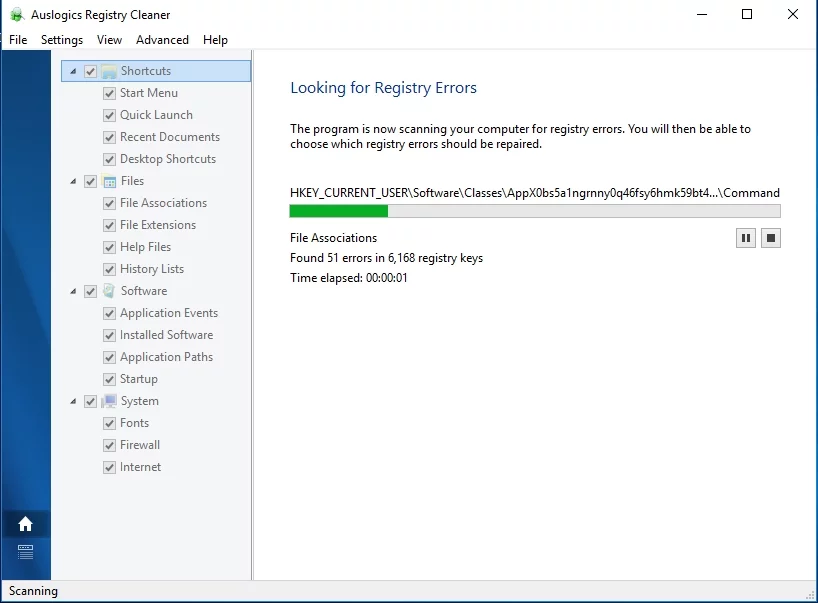
现在您知道如何修复 Windows 计算机上的 bdredline.exe 错误了。 希望 bdredline.exe 不再给您带来麻烦。
该应用程序不包含恶意软件,专门针对本文中描述的问题而设计。 只需下载并在您的 PC 上运行即可。 免费下载
由Auslogics开发
Auslogics 是经过认证的 Microsoft Silver Application Developer。 Microsoft 肯定了 Auslogics 在开发满足 PC 用户不断增长的需求的优质软件方面的专业知识。
您对所讨论的问题有任何想法或疑问吗?
我们期待您的评论!
